Si të shkruani shënime në OneNote 2013 në Android

Mësoni si të shkruani shënime në OneNote 2013 në Android me krijimin, hapjen dhe regjistrimin e shënimeve. Aplikoni strategji efektive për menaxhimin e shënimeve tuaja.
PowerPoint ka disa pamje. Në varësi të detyrës në fjalë, disa pamje të PowerPoint janë më të mira se të tjerat kur dizajnoni dhe redaktoni sllajde dhe prezantime në PowerPoint. PowerPoint ofron dy vende për të ndryshuar pamjen, butonat Shiko në shiritin e statusit dhe skedën Pamja e shiritave.
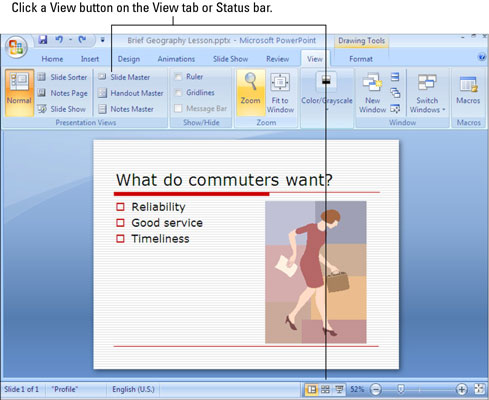
Pamja Normale/Outline: Klikoni butonin Normal në shiritin e statusit ose klikoni butonin Normal në skedën View. Zgjidhni skedën Outline në panelin Slides për të futur ose lexuar tekst.
Pamja Normale/Slides: Diapozitivat e miniaturës shfaqen në panelin e Slides. Lëvizni te dhe zgjidhni një rrëshqitje për ta bërë atë të shfaqet në ekran. Shtypni tastin Home për të zgjedhur rrëshqitjen e parë ose butonin Fund për të zgjedhur të fundit, ose klikoni butonat Previous Slide ose Next Slide për të kaluar nga rrëshqitja në rrëshqitje.
Pamja e klasifikimit të rrëshqitjes : Pamja e klasifikimit të rrëshqitjes tregon miniaturë të të gjitha rrëshqitjeve në prezantim.
Slide Trego pamje: Slide Show Shiko shfaq mbush të gjithë ekranin me rrëshqitje tuaj. Për të kaluar nga rrëshqitja në rrëshqitje, klikoni në ekran. Për të dalë nga pamja e Slide Show, kliko me të djathtën dhe zgjidhni Fund Show.
Pamja e faqes së shënimeve: Klikoni skedën Shiko dhe klikoni butonin Faqja e shënimeve për të krijuar ose lexuar shënimet tuaja. Për të kaluar nga faqja në faqe, tërhiqni shiritin e lëvizjes.
Pamje të pastra bardh e zi dhe në shkallë gri : Për të kaluar në pamjen Bardh e zi të pastër ose në shkallë gri, klikoni skedën Shiko dhe më pas kliko butonin Gray ose Pure Bardh e Zi. Shfaqjet e rrëshqitjeve në monitorin e kompjuterit tuaj ndryshojnë.
Pamjet Master: Vizitoni skedën View dhe klikoni butonin e duhur për të punuar me stilet kryesore të dorezës, komandat e formatimit për të gjitha rrëshqitjet (pamja Master Slide), fletushkat e printuara (pamja Master i Fletëpalosjes) dhe shënimet (Pamja kryesore e shënimeve).
Mësoni si të shkruani shënime në OneNote 2013 në Android me krijimin, hapjen dhe regjistrimin e shënimeve. Aplikoni strategji efektive për menaxhimin e shënimeve tuaja.
Mësoni si të formatoni numrat në një varg teksti në Excel për të përfshirë informacione të sakta dhe tërheqëse për raportet tuaja.
Në Excel 2010, fshini të dhënat apo formatin e qelizave lehtësisht me disa metoda të thjeshta. Mësoni si të menaxhoni përmbajtjen e qelizave me opsione të ndryshme.
Zhvilloni aftësitë tuaja në formatimin e elementeve të grafikut në Excel 2007 përmes metodave të thjeshta dhe efikase.
Mësoni se si të rreshtoni dhe justifikoni tekstin në Word 2010 me opsione të ndryshme rreshtimi dhe justifikimi për të përmirësuar formatimin e dokumenteve tuaja.
Mësoni si të krijoni makro në Excel 2019 për të automatizuar komandat dhe thjeshtuar detyrat tuaja.
Mënyra vizuale dhe e shpejtë për të vendosur një ndalesë skedash në Word 2016 është përdorimi i vizores. Zbulo disa këshilla dhe truke për përdorimin e skedave në këtë program.
Mësoni si të formula boshtet X dhe Y në Excel 2007, duke përfshirë mundësitë e ndryshimit të formatimeve për grafikët e ndryshëm.
Eksploroni se si Excel mund t
Mësoni se si të përdorni veçorinë Find and Replace të Excel 2007 për të gjetur dhe zëvendësuar të dhëna në mënyrë efikase. Kjo udhëzues është e përshtatshme për të gjithë përdoruesit që dëshirojnë të rrisin produktivitetin e tyre.







